Win10正式版显存怎么看?win10查看显卡显存的方法!
时间:2017-04-06 来源:互联网 浏览量:
在win10系统中我们要玩一款大型或新出的游戏之前一般都会先看一下官方给出的配置要求,查看自己的电脑是否能够兼容正常运行。运行大型游戏,最重要的莫过于显卡的性能了,如果性能好的话那么游戏中效果可以开高一些,体验更好的游戏画质,那么我们该如何查看电脑中的显存大小呢?下面小编给大家分享下win10查看显存大小的方法。
方法一:
1、按下【win+r】组合键打开运行,输入:dxdiag 点击确定,在弹出的框中点击“是”;
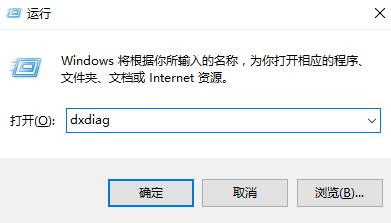
2、切换到【显示】选项卡,在下面估计内存总数 后面显示的便是显存大小了。
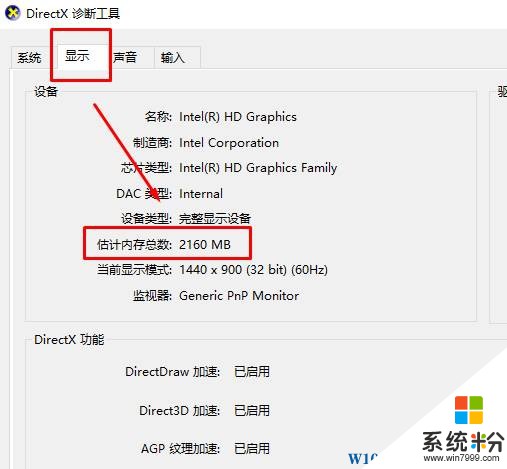
方法二:
1、在桌面单击右键,选择【显示设置】;
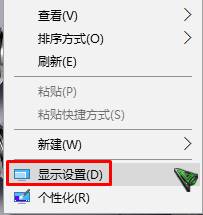
2、在右侧移动到底部,点击【高级显示设置】;
www.win7999.com
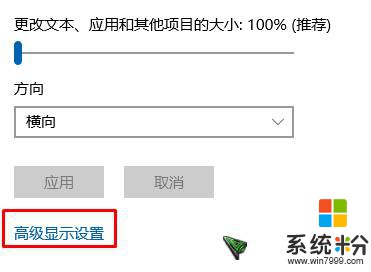
3、打开后在右侧底部点击【显示适配器属性】;
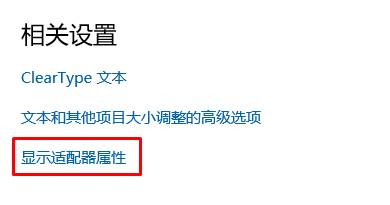
4、打开后我们就可以看到【总可用图形内存】就是显存大小了。
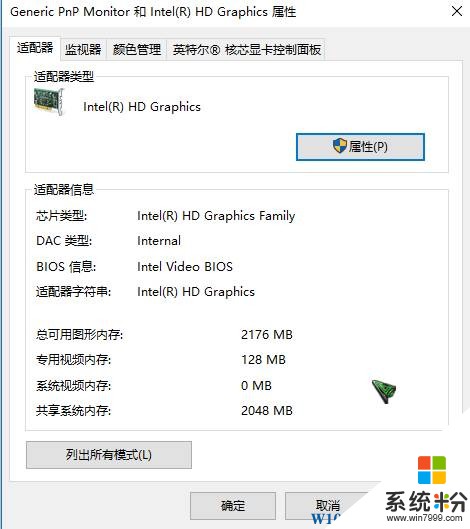
方法三:
1、借助第三方驱动管理软件,如:驱动人生、驱动精灵、驱动大师等软件打开后,等待检测完毕,可以通过硬件信息查看到显卡的相关数据。
以上就是小编给大家分享的win10查看显存的方法。
方法一:
1、按下【win+r】组合键打开运行,输入:dxdiag 点击确定,在弹出的框中点击“是”;
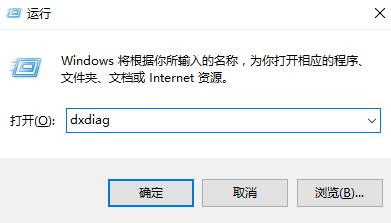
2、切换到【显示】选项卡,在下面估计内存总数 后面显示的便是显存大小了。
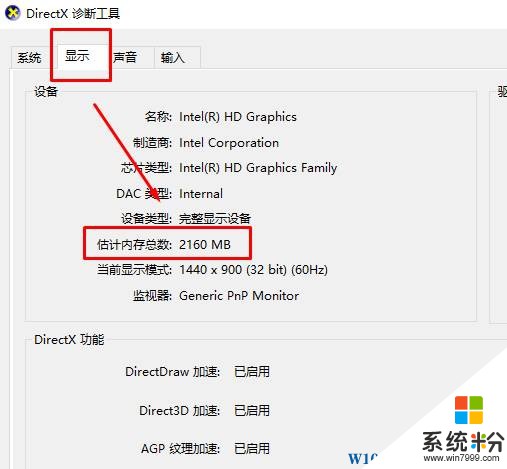
方法二:
1、在桌面单击右键,选择【显示设置】;
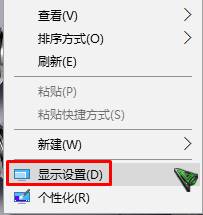
2、在右侧移动到底部,点击【高级显示设置】;
www.win7999.com
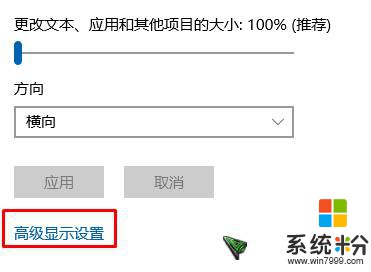
3、打开后在右侧底部点击【显示适配器属性】;
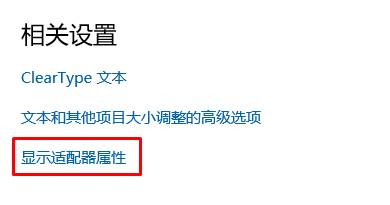
4、打开后我们就可以看到【总可用图形内存】就是显存大小了。
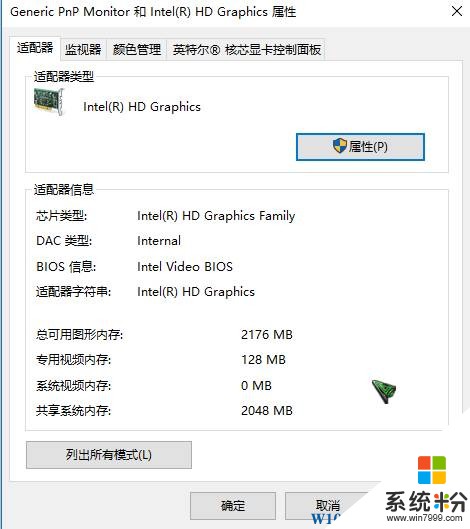
方法三:
1、借助第三方驱动管理软件,如:驱动人生、驱动精灵、驱动大师等软件打开后,等待检测完毕,可以通过硬件信息查看到显卡的相关数据。
以上就是小编给大家分享的win10查看显存的方法。
我要分享:
相关教程
- ·Win10系统怎么查看显卡显存大小 Win10系统查看显卡显存大小的方法
- ·Win10系统怎么查看显卡显存大小 Win10系统如何查看显卡显存大小
- ·怎么查看电脑显存大小 Win10系统怎样查看显卡的显存大小
- ·win10显卡配置怎么看|win10查看显卡配置的方法
- ·win10看电脑显卡 win10查看显卡配置的方法
- ·win10显卡配置怎么看 win10如何查看显卡配置详情
- ·桌面文件放在d盘 Win10系统电脑怎么将所有桌面文件都保存到D盘
- ·管理员账户怎么登陆 Win10系统如何登录管理员账户
- ·电脑盖上后黑屏不能唤醒怎么办 win10黑屏睡眠后无法唤醒怎么办
- ·电脑上如何查看显卡配置 win10怎么查看电脑显卡配置
win10系统教程推荐
- 1 电脑快捷搜索键是哪个 win10搜索功能的快捷键是什么
- 2 win10系统老是卡死 win10电脑突然卡死怎么办
- 3 w10怎么进入bios界面快捷键 开机按什么键可以进入win10的bios
- 4电脑桌面图标变大怎么恢复正常 WIN10桌面图标突然变大了怎么办
- 5电脑简繁体转换快捷键 Win10自带输入法简繁体切换快捷键修改方法
- 6电脑怎么修复dns Win10 DNS设置异常怎么修复
- 7windows10激活wifi Win10如何连接wifi上网
- 8windows10儿童模式 Win10电脑的儿童模式设置步骤
- 9电脑定时开关机在哪里取消 win10怎么取消定时关机
- 10可以放在电脑桌面的备忘录 win10如何在桌面上放置备忘录
win10系统热门教程
- 1 解决Win10正式版更新升级Th2 10586卡住安装不顺畅的问题
- 2 Win10系统禁止访问指定磁盘的操作方法!
- 3 Win10电脑怎么设置自动关机时间?win10设置自动关机的方法!
- 4Win10 11099 WSClient.DLL错误解决方法
- 5windows10开始菜单图标异常怎么解决
- 6windows10如何激活|windows10激活的方法
- 7连接win10共享打印机提示输入凭证 win10访问共享提示输入网络凭证错误解决方法
- 8win10有电脑录音功能吗 Win10系统录音机在哪里找
- 9win10登录界面修改为经典风格的操作方法!
- 10电脑Win10系统待机(休眠)不断网继续下载的设置方法
最新win10教程
- 1 桌面文件放在d盘 Win10系统电脑怎么将所有桌面文件都保存到D盘
- 2 管理员账户怎么登陆 Win10系统如何登录管理员账户
- 3 电脑盖上后黑屏不能唤醒怎么办 win10黑屏睡眠后无法唤醒怎么办
- 4电脑上如何查看显卡配置 win10怎么查看电脑显卡配置
- 5电脑的网络在哪里打开 Win10网络发现设置在哪里
- 6怎么卸载电脑上的五笔输入法 Win10怎么关闭五笔输入法
- 7苹果笔记本做了win10系统,怎样恢复原系统 苹果电脑装了windows系统怎么办
- 8电脑快捷搜索键是哪个 win10搜索功能的快捷键是什么
- 9win10 锁屏 壁纸 win10锁屏壁纸设置技巧
- 10win10系统老是卡死 win10电脑突然卡死怎么办
